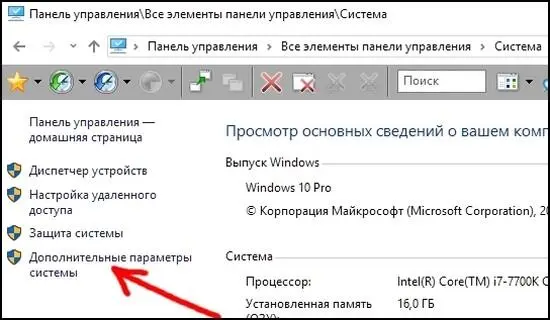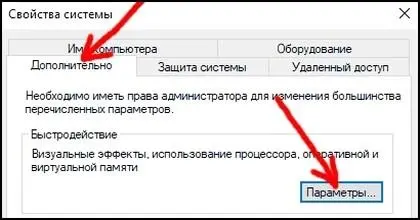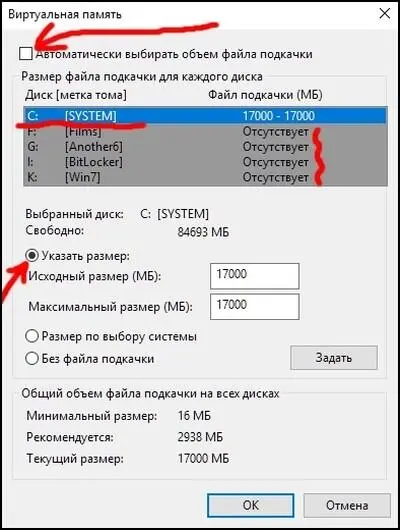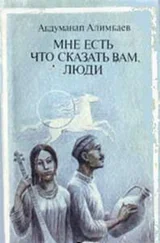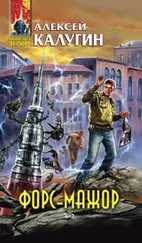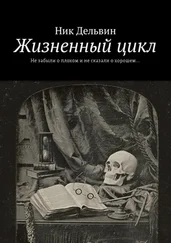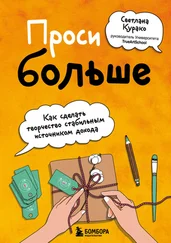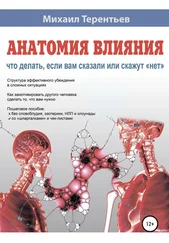http://lifehacker.com/5837543/how-to-migrate-to-a-solid-state-drive-without-reinstalling-windows
http://www.youtube.com/watch?v=SFowSc5gOhE
После установки твердотельного диска вы должны убедиться, что Windows не перемещает файл pagefile.sys на ваш стандартный (медленный) жесткий диск. Этот так называемый файл подкачки является расширением оперативной памяти и находится на вашем жестком диске. Грубо говоря, когда в Windows заканчивается объем ОЗУ, она начинает использовать память-заменитель (файл подкачки). Возможно, вы догадались, что ваш компьютер будет работать медленнее, если файл подкачки находится на медленном механическом жестком диске, особенно потому, что такие жесткие диски периодически отключаются Windows для экономии энергии (обычно через 15–30 минут, если они неактивны). Мы должны удостовериться, что файл подкачки находится на твердотельном диске. Перейдите в панель управления → Система → «Дополнительные параметры системы»:
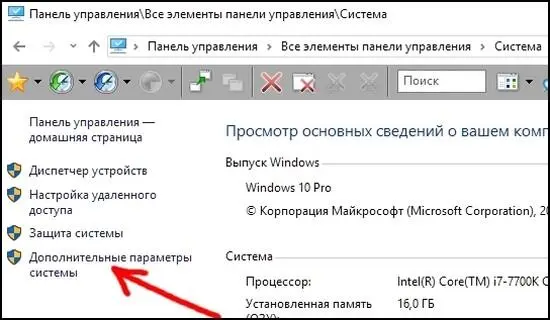
Выберите вкладку «Дополнительно» и нажмите «Параметры» в разделе «Быстродействие»:
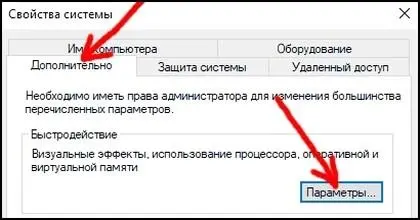
После этого выберите вкладку «Дополнительно» и нажмите «Изменить» в разделе «Виртуальная память»:

В новом диалоговом окне уберите отметку рядом с опцией «Автоматически выбирать объем файла подкачки»:
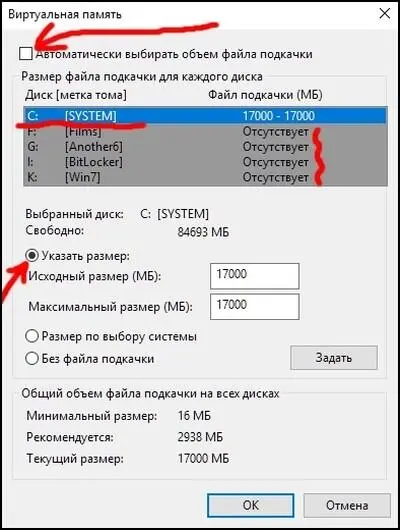
В том же самом окне выберите опцию «Указать размер», как показано выше, затем выберите системный диск (C) и установите размер файла подкачки на 110–125 % от размера вашей ОЗУ. Изучите свои другие диски в списке и по очереди измените их размер файла подкачки на ноль. Я предполагаю, что ваш системный диск (C) является твердотельным диском, а все остальные представляют собой стандартные диски. Нажмите «ОК» несколько раз, чтобы закрыть все диалоговые окна. Изменения вступят в силу после перезагрузки компьютера.
Вы можете подтвердить результат, проверив местоположение и размер файла pagefile.sys. Он теперь должен быть расположен на диске C. Если вы выбрали размер вашего файла подкачки меньше размера памяти (ОЗУ), то внесенные нами изменения не позволят Windows сохранить весь дамп памяти после возникновения синего экрана. Теперь после сбоя будет сохранен только мини-дамп в папке C: \Windows\Minidump. Мини-дамп является достаточным для процедуры изучения, которую мы использовали в предыдущей главе, но не всегда.
Наконец, вы заметите, что ваш твердотельный диск постепенно исчерпывает свободное пространство со скоростью 10–20 ГБ в год, и кажется, что вы ничего не сможете поделать, потому что никакие средства очистки (такие как CCleaner) не смогут восстановить потерянное пространство, и даже системная утилита под названием «Очистка диска» также не сможет помочь. Причиной проблемы является скрытая папка «AppData», расположенная по адресу C: \Users\[Your_User_Name]в Windows 8/10. Данную папку можно очистить только вручную: используйте файловый проводник (Windows Explorer) для перехода к данной скрытой папке, затем введите «size: gigantic» (без кавычек) в поле поиска. Windows найдет файлы размером более 128 МБ. Такая ручная очистка может повредить установку какой-либо программы, и в таком случае вам придется переустановить программу. Вы можете использовать ту же стратегию для поиска файлов большого объема на диске C. В данном случае вы должны соблюдать предельную осторожность, чтобы не удалить любые связанные с Windows или необходимые программные файлы. Осуществите поиск в Интернете прежде чем удалить незнакомый файл.
Еще один компонент Windows, который может занимать значительное место на диске C, представляет собой функция восстановления (Windows Restore). Мой совет — не трогайте её и предоставьте ей достаточно места: не менее 5 ГБ. Если вам всё таки необходимо освободить место на системном жестком диске, перейдите в Панель управления → Система → «Защита системы» и выберите защищаемый диск. Нажмите кнопку «Настроить» и удалите все предыдущие точки восстановления. На всякий случай создайте новую точку восстановления.
Если вам необходимо удалить папку «Windows.old», расположенную на вашем диске C: (данное действие выполнять не рекомендуется), вам придется использовать утилиту очистки диска. Нажмите правой кнопкой мыши на диск C: и выберите «Свойства» → вкладка «Общие» → «Очистка диска» → «Очистка системных файлов». Не удаляйте «Пакеты драйверов устройств», даже если они занимают много места. Мой совет — приобретите твердотельный диск значительного размера (200 ГБ или больше) и никогда не удаляйте папку Windows.old или точки восстановления Windows. В одном из последних обновлений Windows 10 (октябрь 2017 года) Майкрософт допустила большой промах, что вызвало возникновение синего экрана при установке операционной системы. Если вы удалили папку Windows.old, то вам не удалось бы снова запустить компьютер без диска восстановления или переустановки Windows.
Читать дальше